Færa, bæta við, eyða og númera síður InDesign CS5

Pages spjaldið í InDesign Creative Suite 5 gerir þér kleift að velja, færa, bæta við, eyða, númera og afrita síður í InDesign útgáfu.
Stundum skera klippiverkfæri í Photoshop CS6 bara ekki sinnepið þegar kemur að því að laga stór svæði eða forgrunn á undirlýstri mynd. Þess í stað þarftu að nota þrjú verkfæri saman til að gera við skemmdirnar: síu, fyllingu og blöndunarstillingu.
Þú gætir hafa tekið að minnsta kosti nokkrar myndir þar sem myndefnið þitt var lýst aftan frá og þar með undirlýst forgrunninn og grafið myndefnið í skugganum. Þú getur prófað aðlögunina fyrir skugga/hápunkta, í valmyndinni Mynd → Stillingar, sem venjulega gerir gott starf við að laga vandamálið.
En ef þú ert ekki sáttur við þá aðlögun geturðu fylgt þessari gamla skólaaðferð. Eða þú getur jafnvel farið í combo disk og notað þá báða. Fylgdu þessum skrefum til að koma myndefninu aftur í ljós:
Opnaðu myndina sem þarfnast viðgerðar.

Veldu Mynd→ Afrit.
Í svarglugganum sem birtist skaltu nefna afritaskrána og smella á OK.
Á tvítekinni mynd skaltu velja Mynd → Mode → Grátóna. Smelltu á Fleygja í glugganum sem birtist til að fleygja litaupplýsingunum.
Photoshop hefur nú tekið litinn af myndinni. Ekki hafa áhyggjur; þetta er bara millistig.
Á tvítekinni mynd skaltu velja Filter→ Blur→ Gaussian Blur. Í Gaussian Blur valmynd, sláðu inn radíusgildi og smelltu á OK.
Fyrir mynd í lítilli upplausn (72 ppi) er gildið 5 pixlar nóg. Notaðu 20 pixla fyrir myndir í hærri upplausn (300 ppi). Markmið þitt er að losna við smáatriðin í myndinni.
Farðu aftur í upprunalegu myndina og veldu Velja→ Hlaða vali.
Í hlaða valglugganum skaltu ganga úr skugga um að skjal fellivalmyndin (sprettigluggi á Mac) sýni skrána þína frá skrefi 2.
Veldu Grátt fyrir rásina. Veldu Invert reitinn. Í Aðgerðarsvæðinu skaltu skilja stillinguna eftir sem Nýtt val. Smelltu á OK til að hlaða valinu.
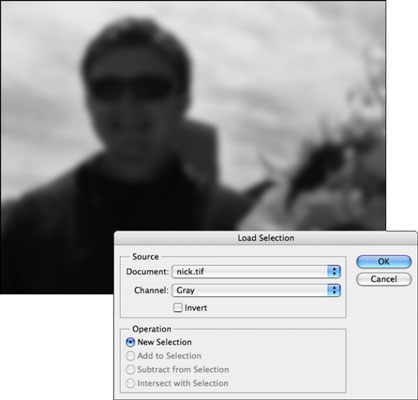
Þú ert að hlaða einu tiltæku rásinni í tvíteknu grátónamyndinni sem vali.
Valútlínur birtist, sem samsvarar óskýru gráu svæðin á afritamyndinni þinni.
Veldu Breyta→ Fylla.
Í Fylltu valmyndinni sem birtist skaltu velja 50% grátt úr Nota fellivalmyndinni (sprettigluggi á Mac). Veldu Color Dodge í fellivalmyndinni Mode (sprettigluggi á Mac). Láttu ógagnsæið vera 100%. Smelltu á OK.
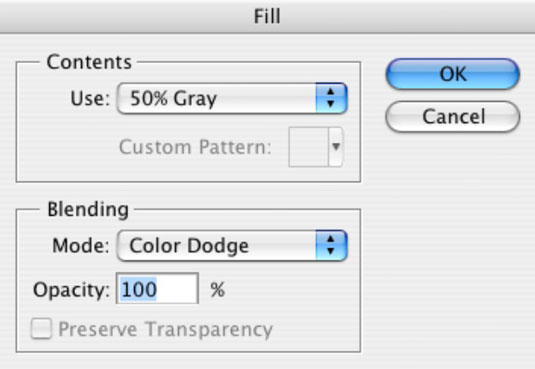
Þó Photoshop fylli úrvalið með 50 prósent gráu, þá léttir Color Dodge-stillingin punktana í myndinni og skapar eins konar bleikingaráhrif.
Þú getur nú séð myndefnið í betra ljósi.

Pages spjaldið í InDesign Creative Suite 5 gerir þér kleift að velja, færa, bæta við, eyða, númera og afrita síður í InDesign útgáfu.
Leitarvélagögn geta verið mjög hjálpleg við að leiðbeina markaðsaðferðum þínum. Notaðu þessa handbók til að finna út hvernig á að nota þessi gögn í Adobe Analytics.
Rétt eins og í Adobe Illustrator, bjóða Photoshop teikniborð möguleika á að byggja upp aðskildar síður eða skjái í einu skjali. Þetta getur verið sérstaklega gagnlegt ef þú ert að smíða skjái fyrir farsímaforrit eða lítinn bækling.
Lærðu hvernig á að beita gagnsæi á SVG grafík í Illustrator. Kannaðu hvernig á að gefa út SVG með gagnsæjum bakgrunni og beita gagnsæisáhrifum.
Eftir að þú hefur flutt myndirnar þínar inn í Adobe XD hefurðu ekki mikla stjórn á klippingum, en þú getur breytt stærð og snúið myndum alveg eins og þú myndir gera í öðrum formum. Þú getur líka auðveldlega snúið hornin á innfluttri mynd með því að nota horngræjurnar. Maskaðu myndirnar þínar með því að skilgreina lokað form […]
Þegar þú ert með texta í Adobe XD verkefninu þínu geturðu byrjað að breyta textaeiginleikum. Þessir eiginleikar fela í sér leturfjölskyldu, leturstærð, leturþyngd, jöfnun, stafabil (kering og rakning), línubil (frama), Fylling, Border (strok), Skuggi (fallskuggi) og Bakgrunnsþoka. Svo skulum endurskoða hvernig þessar eignir eru notaðar. Um læsileika og leturgerð […]
Mörg verkfæranna sem þú finnur á InDesign Tools spjaldinu eru notuð til að teikna línur og form á síðu, svo þú hefur nokkrar mismunandi leiðir til að búa til áhugaverðar teikningar fyrir ritin þín. Þú getur búið til allt frá grunnformum til flókinna teikninga inni í InDesign, í stað þess að þurfa að nota teikniforrit eins og […]
Að pakka inn texta í Adobe Illustrator CC er ekki alveg það sama og að pakka inn gjöf – það er auðveldara! Textabrot þvingar texta til að vefja utan um grafík, eins og sýnt er á þessari mynd. Þessi eiginleiki getur bætt smá sköpunargáfu við hvaða verk sem er. Myndin neyðir textann til að vefja utan um hann. Fyrst skaltu búa til […]
Þegar þú hannar í Adobe Illustrator CC þarftu oft að lögun sé í nákvæmri stærð (til dæmis 2 x 3 tommur). Eftir að þú hefur búið til form er besta leiðin til að breyta stærð þess í nákvæmar mælingar að nota Transform spjaldið, sýnt á þessari mynd. Láttu hlutinn velja og veldu síðan Gluggi→ Umbreyta í […]
Þú getur notað InDesign til að búa til og breyta grafík QR kóða. QR kóðar eru strikamerki sem geta geymt upplýsingar eins og orð, tölur, vefslóðir eða annars konar gögn. Notandinn skannar QR kóðann með myndavélinni sinni og hugbúnaði á tæki, svo sem snjallsíma, og hugbúnaðurinn notar […]







